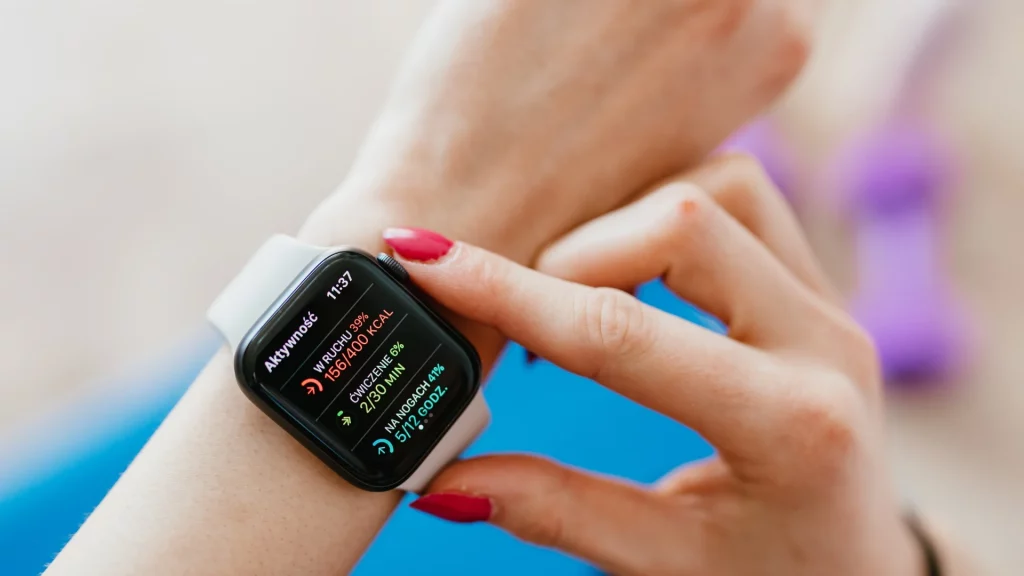
میخواهید تنظیمات ساعت هوشمند خود را تغییر دهید اما با منوها آشنا نیستید؟ فرقی نمیکند ساعت هوشمندتان چه برندی است چون در این مقاله مهمترین برندهای موجود در بازار را بررسی کردهایم و در چند قدم ساده مشکل را حل میکنیم. با ما همراه باشید!
راهاندازی ساعت هوشمند از برندهای مختلف
پیش از اینکه دست به تنظیم ساعت هوشمند خود بزنید، باید ساعت هوشمند خود را راهاندازی کنید و آن را به گوشی موبایل خود متصل کنید. برای اینکار ابتدا باید با دکمه فیزیکی کناره ساعت را بفشارید. ادامه فرآیند بسته به برند ساعت کمی متفاوت میشود.
راهاندازی اپل واچ
برای راهاندازی اپل واچ باید مراحل زیر را طی کنید:
- ابتدا بلوتوث و اینترنت آیفون را روشن کنید.
- دو دستگاه را نزدیک یکدیگر نگهدارید تا زمانیکه یک انیمیشن در اپل واچ ظاهر شود.
- دوربین گوشی را باز کنید و آن را اسکن کنید تا سینک شوند.
راهاندازی ساعت هوشمند سامسونگ و شیائومی
این فرآیند در اتصال گلکسی واچ به گوشی اندرویدی فرق میکند:
- با فشردن دکمه، گلکسی واچ را روشن کنید.
- در گوشی نرمافزار Galaxy wearable را نصب کرده و باز کنید.
- در برنامه ابتدا گزینه Start the Journey و سپس Galaxy Watch را انتخاب کنید.
- بعد از اینکه گوشی توانست ساعت را پیدا کند، پیامی در هردو دستگاه میبینید که باید با گزینه OK آن را تأیید کنید.
همچنین برای اتصال ساعت هوشمند شیائومی کافی است به مقاله «اتصال ساعت هوشمند شیائومی به گوشی اندرویدی» نگاهی بیندازید.
بیشتر بخوانید:
تنظیم ساعت هوشمند اپل
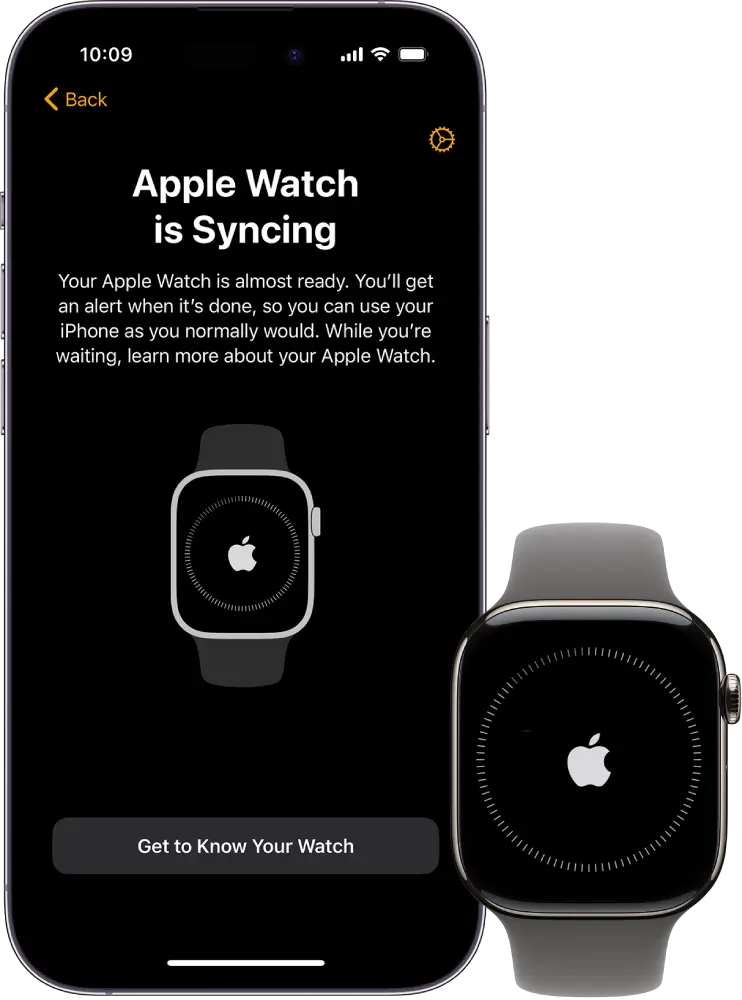
تنظیم زمان در اپل واچ
زمان در اپل واچ فقط وقتی تغییر میکند که آن را به گوشی آیفون متصل کردهباشید. برای این کار اپل واچ را شارژ کنید و سپس مراحل زیر را طی کنید:
- بهروز بودن آیفون خود را از مسیر زیر چک کنید و درصورتنیاز بهروز کنید:
- Settings > My iPhone > General > Software Update
- بلوتوث را روشن کنید.
- وایفای یا اینترنت داده را روشن کنید.
- دکمه کناری اپل واچ را فشار دهید تا لوگو اپل ظاهر شود.
پس از چند لحظه، اعلان همگامسازی با آیفون در گوشی ظاهر میشود. اگر این گزینه ظاهر نشد یا مشکلی پیش آمد، میتوانید به نرمافزار Apple watch در گوشی بروید و گزینه Pair new watch را انتخاب کنید تا همگامسازی شروع شود. در ادامه، گزینه Continue را فشار دهید. گزینه Set up for myself را انتخاب کنید. دو دستگاه را نزدیک یکدیگر نگه دارید تا سینک شوند. با این روش، زمان، منطقه زمانی و تاریخ در اپل واچ با آیفون هماهنگ میشود. پس هروقت نیاز به تنظیم ساعت هوشمند خود داشتید، کافی است به تنظیمات زمان در آیفون بروید و آن را روی زمان دلخواه خود قرار دهید و مراحل سینک کردن با اپل واچ را مجدد انجام دهید.
تغییر زمان اپل واچ به حالت ۲۴ ساعته
نرمافزار Apple watch را در آیفون باز کنید. به setting یا تنظیمات بروید. ساعت یا clock را انتخاب کنید. گزینه turn on 24 hour-time را فعال کنید. برای تنظیم منطقه زمانی اپل واچ نیز کافی است از همین بخش گزینه set timezone automatically را انتخاب کنید تا منطقه زمانی براساس لوکیشن تنظیم شود.
جلو بردن ساعت در اپل واچ
بعضی افراد نیاز دارند ساعت خود را جلوتر از زمان واقعی تنظیم کنند تا با موفقیت به برنامههایشان برسند. اپل واچ میتواند تا ۵۹ دقیقه ساعت را جلو بکشد. با اعمال این تنظیمات تغییری در زمان واقعی هشدارها، ارسال پیامها و اعلانات ایجاد نمیشود و بدون تأخیر ارسال میشوند. تنها تفاوت، جلوتر رفتن ساعت نمایشداده شده به شماست.
- دکمه کناری یا crown اپل واچ را فشار دهید و به منو بروید.
- تنظیمات یا settings (تصویر چرخدنده) را انتخاب کنید.
- گزینه clock را بفشارید و میزان جلو رفتن زمان را تعیین کنید.
تنظیمات روشنایی در اپل واچ
برای تنظیم روشنایی صفحه در اپل واچ کافی است برنامه تنظیمات (تصویر چرخدنده) را در اپل واچ باز کنید. سپس گزینه Display & Brightness را انتخاب کنید تا قابلیتهای زیر ظاهر شوند:
- روشنایی یا Brightness میزان نور صفحه را تعیین میکند.
- اندازه متن یا Text size اندازه حروف را تغییر میدهد.
- قابلیت Bold text متنها را برجسته میکند تا راحتتر دیده شوند.
تنظیمات اعلانات در اپل واچ
برای شخصیسازی تنظیمات اعلانات در اپل واچ باید نرمافزار Apple watch روی آیفون را باز کنید. بخش My watch را بفشارید. گزینه notifications را انتخاب کنید. با انتخاب هر برنامه میتوانید اعلانات آن را در آیفون و ساعت تنظیم کنید. اگر میخواهید اعلانات آیفون و اپل واچ یکسان باشند، گزینه Mirror my iPhone را انتخاب کنید. برخی از برنامهها قابلیتهای پیشرفتهتری درمورد اعلانات در اختیارتان قرار میدهند که در این بخش قابل تنظیماند.
تنظیمات صدا در اپل واچ
یکی از مهمترین قابلیتهای اپل واچ، امکان پاسخ دادن به تماسها و گوش دادن به موسیقی است. در ادامه تنظیمات صدا اپل واچ را مطالعه میکنید:
کنترل ولوم صدای محتواهای پخش شده در ساعت
کافی است دکمهی سمت راست (زیر دکمه چرخان) را فشار دهید تا به پنل کنترل بروید. سپس آیکون بلندگو را بفشارید تا بخش کنترل ولوم باز شود و بتوانید میزان صدای دلخواه را تعیین کنید.
کنترل ولوم صدای تماس و هشدارها
از طریق بخش تنظیمات یا Settings اپل واچ گزینهی Sounds and Haptics را انتخاب کنید و اقدامات لازم را انجام دهید:
Adjust the volume level
در اینجا آیکون تنظیم ولوم صدا برای تماسها (ringtone) و هشدارها (alerts) قابلتنظیماند. برای تنظیم میتوانید از دکمه چرخان نیز کمک بگیرید.
Silence all alerts
این گزینه تمام هشدارها را بیصدا میکند.
Adjust the intensity of haptics (wrist taps)
با انتخاب این گزینه میتوانید شدت اعلانات لمسی (Haptics) روی مچ دست را تنظیم کنید. سه گزینه خاموش Off، پیشفرض Default و بیشترین حالت ویبره یعنی Prominent قابلانتخاباند.
Change alert tones
این گزینه انتخابهایی برای صدای هشدار در اختیارتان قرار میدهد. کافی است روی گزینه دلخواه مانند text tone (صدای هشدارهای متنی) یا Ringtone (صدای تماسها) ضربه بزنید و انتخاب کنید.
کاهش صدای هدفونهای متصلشده به اپل واچ
برای این کار کافی است گزینه Headphone Safety را انتخاب کنید و بر Reduce Loud Sounds ضربه بزنید تا تنظیمات سطح صدا به نمایش درآیند.
بیصدا کردن موقتی هشدارها
برای بیصدا کردن هشدارها به صورت موقت، قابلیتی به نام Cover to Mute تعبیهشده است که با فعالسازی آن میتوانید هنگام بهصدا درآمدن یک هشدار یا اعلان، کف دست خود را بهمدت ۳ ثانیه روی نمایشگر قرار دهید تا آن هشدار یا اعلان بیصدا شود. تنظیمات صدا پس از اتمام آن اعلان یا هشدار به حالت قبل بازمیگردد.
خاموش کردن واکنش لمسی دکمه چرخان یا Crown
وقتی که از دکمه چرخان برای اسکرول کردن در اپل واچ استفاده میکنید، با هر چرخش حس کلیک آرامی روی دستهایتان حس میشود. برای خاموش کردن این قابلیت گزینهی Crown Haptics را انتخاب کرده و آن را به خاموش Off تغییر دهید.
بیشتر بخوانید:
روش تنظیم ساعتهای هوشمند می بند و ردمی واچ شیائومی

تنظیم ساعت و مچ بند هوشمند شیائومی بهطور دستی ممکن نیست. اگر ساعت و گوشی را با بلوتوث به هم متصل کنید، زمان ساعت هوشمند خودبهخود هماهنگ میشود. اگر به تنظیمات بیشتری نیاز دارید، ابتدا گوشی و ساعت را با بلوتوث متصل کنید، سپس به بخش تنظیمات یا settings گوشی بروید. گزینه date and time را انتخاب کنید. در اینجا امکان تنظیم خودکار زمان و منطقه زمانی با فشردن گزینهی set automatically وجود دارد. همچنین میتوانید گزینه Use 24-hour format را انتخاب کنید تا زمان ۲۴ ساعته شود. اگر میخواهید منطقه زمانی را دستی انتخاب کنید، از گزینه time zone یا use location استفاده کنید. همچنین میتوانید از طریق نرمافزار Mi Fitness که نرمافزار مخصوص این ساعتهاست برای تنظیم زمان استفاده کنید.
تنظیم اعلانات ساعت هوشمند شیائومی
برای تنظیم اعلانات در ساعتهای ردمی واچ و مچبندهای می بند میتوانید مستقیم از طریق خود ساعت اقدام کنید. برای این کار در صفحه اصلی ساعت صفحه را به بالا بکشید تا منو کنترل باز شود. گزینه تنظیمات با تصویر چرخدنده را بفشارید. سپس گزینه Notification را انتخاب کنید. در اینجا قابلیتهای تنظیم اعلانات را خواهید دید که البته ممکن است در مدلهای مختلف کمی تفاوت داشته باشد:
- با فعالسازی Wake screen صفحه ساعت هنگام دریافت اعلانات روشن میشود.
- قابلیت Notify only when phone is locked فقط زمانی اعلانات را به ساعت میفرستد که گوشی قفل باشد.
- قابلیت Notify only when worn فقط زمانی اعلانات را به ساعت میفرستد که آن را پوشیده باشید.
همچنین میتوانید این تنظیمات را از طریق نرمافزار Mi fitness هم انجام دهید. البته گوشی و ساعت باید متصل شده باشند. در این صورت کافی است در نرمافزار گزینه Device را انتخاب کنید تا تنظیمات را مشاهده کنید. سپس گزینه Notifications and calls را انتخاب کنید. اگر قابلیت App notifications را فعال کنید، به ارسال اعلانات اجازه مثبت میدهید. در اینجا علاوهبر سه تنظیماتی که قبلاً اشاره کردیم، چند قابلیت اضافه هم دیده میشوند:
- با فعالسازی Mirror phone notifications تمام اعلاناتی که در گوشی دریافت میکنید به ساعت ارسال میشوند.
- با فعالسازی Customize notification میتوانید تصمیم بگیرید اعلانات کدام نرمافزارها به ساعت ارسال شود.
تنظیم تماسهای دریافتی در ساعت هوشمند شیائومی
در نرمافزار Mi fitness به بخش Device بروید تا تنظیمات را مشاهده کنید. سپس گزینه Notifications and calls را انتخاب کنید. گزینه incoming calls را بفشارید تا دریافت تماس در ساعت خود را فعال کنید. در اینجا چند قابلیت مشاهده میکنید:
- قابلیت Optimize incoming call notifications را فعال کنید تا هنگام برقراری تماس با ساعت کیفیت و اتصال بلوتوث بهتر شود.
- با فعالسازی Show contact info شماره تماس یا نام مخاطب در ساعت به نمایش درمیآید.
- با فعالسازی Reply with message اگر بخواهید تماس را قطع کنید میتوانید پس از رد تماس یک پیام آماده هم برای فرد بفرستید.
- با انتخاب گزینه Quick responses میتوانید پیامهای ازپیشآماده را ببینید و با گزینه Add متن دلخواه خود را اضافه کنید.
تنظیم روشنایی ساعت هوشمند شیائومی
برای تنظیم روشنایی با فشردن دکمه کناری ساعت هوشمند به منو بروید. سپس وارد بخش تنظیمات (تصویر چرخدنده) شوید و گزینه Display را انتخاب کنید. با اینکه تعداد قابلیتها مدل به مدل فرق میکند، بهاحتمالزیاد این قابلیتها را مشاهده خواهید کرد:
- روشنایی یا Brightness میزان نور صفحه را کنترل میکند.
- قفل خودکار یا Auto lock مدت زمانی که طول میکشد تا صفحه خودبهخود قفل شود را تعیین میکند.
- با فعالسازی Raise to wake ساعت هوشمند، صفحه آن بهمحض بلند کردن دست روشن میشود.
- قابلیت Screen on for مدت زمان روشن ماندن صفحه را تعیین میکند.
- با فعالسازی Cover to sleep صفحه ساعت درصورتیکه کف دست خود را روی آن بگذارید خاموش میشود.
- با فعالسازی Double tap to wake صفحه ساعت با دو بار ضربه پیاپی انگشت شما روشن میشود.
بیشتر بخوانید:
شخصیسازی و مدیریت ساعت هوشمند سامسونگ

پس از اینکه مراحل اتصال ساعت هوشمند به گوشی را طی کردید، وقت آن است که گلکسی واچ خود را براساس نیازهایتان تنظیم کنید. تنظیمات مدلهای گلکسی واچ براساس نوع رابط کاربری آنها متفاوت است. مدلهای گلکسی واچ ۴، ۵، ۶، ۷ و اولترا از رابط کاربری Wear OS استفاده میکنند؛ درحالیکه مدلهای قدیمیتر از نوع دیگری استفاده میکردند. در ادامه تنظیمات کاربردی مربوط به مدلهای دارای Wear OS آمدهاند.
تنظیم زمان گلکسی واچ و گلکسی فیت بهطور دستی
قابلیت تنظیم دستی زمان، منطقه زمانی و تاریخ فقط در برخی از ساعتهای هوشمند شرکت سامسونگ وجود دارد. اگر ساعت شما یکی از مدلهای گلکسی فیت، گلکسی واچ ۵ یا گلکسی واچ ۶ است، میتوانید بهطور مستقیم در ساعت مراحل زیر را طی کنید و زمان مدنظر را تعیین کنید.
- کلید کنارهی ساعت را فشار دهید تا به منو بروید.
- گزینه settings (تصویر چرخدنده) را انتخاب کنید.
- ابتدا گزینه General سپس گزینه Date and time
تنظیم زمان گلکسی واچ از طریق گوشی
در تمام ساعتهای هوشمند سامسونگ میتوانید ساعت یا مچبند هوشمند را با گوشی خود همگامسازی کنید تا زمان ساعت خودبهخود تنظیم شود. برای این کار کافی است بلوتوث هر دو را روشن کنید و همگامسازی را تأیید کنید. اگر مشکلی در سینک شدن پیش آمد، مراحل زیر را انجام دهید:
- ساعت و گوشی را بهکمک بلوتوث وصل کنید.
- تنظیمات یا settings را در گوشی باز کنید.
- گزینه Date and time را پیدا کنید.
- قابلیت Automatic date and time را فعال کنید.
اگر پس از طی کردن این مراحل مشکل باقی ماند، گوشی را ریاستارت کنید و فرآیند را از اول شروع کنید. اگر باز هم مشکل رفع نشد، باید اتصال دو دستگاه را به کل قطع کنید و دوباره وصل کنید. طبق مراحل زیر پیش بروید:
- به تنظیمات یا settings گوشی بروید.
- گزینه connection را انتخاب کنید.
- گزینه Bluetooth را انتخاب کنید.
- تنظیمات (آیکون چرخدنده) کنار نام گلکسی واچ را بفشارید.
- گزینه unpair را انتخاب کنید تا اتصال قطع شود.
- برای اتصال مجدد، برنامه Galaxy Wearable را باز کنید.
- نام گلکسی واچ خود را انتخاب کنید و آنها دوباره وصل کنید.
- تمام! زمان گلکسی واچ همگام با گوشی خواهد شد.
تنظیمات روشنایی در گلکسی واچ
در ساعتهایی که رابط کاربری Wear OS دارند، کافی است به بخش تنظیمات یا Settings در ساعت بروید. سپس گزینه Display را انتخاب کنید. همچنین میتوانید از نرمافزار Galaxy Wearable در گوشی متصل به ساعت استفاده کنید و به بخش Watch settings بروید و Display را انتخاب کنید. در هردو حالت تنظیمات زیر را مشاهده خواهید کرد:
- روشنایی یا Brightness برای تنظیم میزان روشنایی صفحه است.
- روشنایی خودکار یا Auto brightness برای تنظیم خودکار براساس نور محیط است.
- نمایشگر همیشهروشن یا Always On Display برای همیشه روشن ماندن صفحه است.
- قابلیت Raise wrist to wake برای روشن شدن نمایشگر بهمحض بالا آوردن مچ دست است.
- قابلیت Touch screen to wake برای روشن شدن نمایشگر بهمحض لمس آن است.
- قابلیت Turn bezel to wake برای روشن شدن نمایشگر بهمحض چرخاندن بزل است.
- در قابلیت Show media control تنظیمات صوتی بهمحض پخش صوت یا ویدئو ظاهر میشوند.
- زمان خاموششدن صفحه یا Screen timeout مدتزمانی است که صفحه پس از آن خاموش شود.
- نمایش آخرین برنامه یا Show last app مدتزمانی است که آخرین برنامه استفادهشده به نمایش درمیآید.
- تنظیمات فونت یا Font Style و Font size نوع قلم و اندازه آن را تعیین میکنند.
- حساسیت لمسی یا Touch sensitivity میزان حساسیت صفحه به لمس را مشخص میکند.
- نمایش اطلاعات شارژ یا Show charging info درصد شارژ باتری را تا زمان پر شدن نشان میدهد.
شخصیسازی اعلانات گلکسی واچ
برای کنترل اعلاناتی که در ساعت هوشمند سامسونگ به نمایش درمیآیند باید از نرمافزار Galaxy wearable استفاده کنید. پس از باز کردن برنامه، ابتدا گزینه Watch settings و سپس Notifications را انتخاب کنید. ارسال یا عدم ارسال اعلانات به ساعت را از اینجا انتخاب میکنید. برای تنظیمات پیشرفته نیز کافی است گزینه Advanced notification settings را فشار دهید تا تنظیمات زیر را مشاهده کنید:
- با فعالسازی notification indicator درصورت وجود اعلانات خواندهنشده، علامتی نشان داده میشود.
- با فعالسازی Read notifications aloud اگر ساعت به هدفون متصل باشد، اعلانات بلند خوانده میشوند.
- با فعالسازی Show with details جزئیات اعلان جدید را میبینید.
- با قابلیت Turn on screen هربار اعلانی دریافت کنید صفحه ساعت روشن میشود.
- با فعالسازی Turn on for new apps هربار که نرمافزار جدیدی نصب کنید، اعلانات آن خودبهخود روشن میشوند.
اگر بخواهید فقط اعلانات تعداد محدودی از نرمافزارها را روشن بگذارید، باید مراحل زیر را انجام دهید:
- در نرمافزار Galaxy wearable ابتدا به بخش watch settings و سپس به notifications بروید.
- ابتدا App notifications و سپس drop-down narrow را انتخاب کنید و گزینه All را فشار دهید تا تمام برنامهها را ببینید.
- برای خاموش یا روشن کردن اعلان هر برنامه میتوانید دکمهی کنار نام آن را بفشارید.
شخصیسازی صدای اعلانات
برخی از کاربران ترجیح میدهد صدای خاصی برای اعلانات ساعت خود انتخاب کنند و برخی ویبره را ترجیح میدهند. برای این کار باید نرمافزار Galaxy wearable در گوشی خود را باز کنید و گزینه Sounds and vibration را انتخاب کنید. اکنون میتوانید از طریق بخشهای Volume و Notification sound تنظیمات دلخواه خود را اعمال کنید.
تنظیم ساعت هوشمند ساده
ساعتهایی مانند t800 یا t900 که ساعتهای هوشمند ساده به شمار میروند، اغلب روش تنظیم یکسانی دارند. پیشنهاد میکنیم برای برای تنظیم دستی زمان در آنها یکبار دکمهی کناری را فشار دهید تا به منو بروید. سپس برنامه setting یا تنظیمات (تصویر چرخدنده) را بفشارید. در لیست تنظیمات به پایین بروید تا گزینههای Set time و Set date را انتخاب کنید و ساعت و تاریخ مدنظر خود را تعیین کنید. اگر زمان ساعت هوشمند از این طریق تنظیم نشد، باید نرمافزار مربوطه را نصب کنید. برای اینکار به منو بروید و برنامه QR را انتخاب کنید تا بارکد دانلود نرمافزار را ببینید. این تنظیمات را میتوانید درمورد سایر ساعتهای هوشمند ساده مانند ساعتهای ورنا، TK و ... نیز اعمال کنید.
تنظیم زمان ساعت هوشمند ساده بهطور دستی
این روش توسط فقط برخی از ساعتهای هوشمند پشتیبانی میشود. برای تنظیم دستی زمان کافی است در خود ساعت به منو بروید و settings یا تنظیمات (با آیکون چرخدنده) را انتخاب کنید. اگر ساعت شما از تنظیم دستی پشتیبانی کند، گزینهای مانند Date and time یا Set time را خواهید دید. پس از انتخاب این گزینه، ساعت مدنظر خود را وارد کنید و حتماً با فشردن دکمه Done یا OK تغییرات را ذخیره کنید.
تنظیم ساعت هوشمند میبرو
ساعتهای هوشمند میبرو قابلیت تنظیم دستی زمان، تاریخ و منطقه زمانی ندارند و فقط در صورتی تنظیم میشوند که به گوشی شما متصل شوند. برای همگامسازی باید ابتدا بلوتوث را در هردو دستگاه روشن کنید، نرمافزار mibro fit را در گوشی باز کنید. همگامسازی پس از چند لحظه کامل میشود.
تنظیم ساعت هوشمند هواووی فیت
زمان ساعتهای هوشمند هواووی با گوشی تنظیم میشود و امکان تنظیم مستقیم از خود ساعت ندارد. بنابراین برای تنظیم زمان، تاریخ یا منطقه زمانی در ساعت هوشمند یا مچبند هوشمند هواووی باید به بخش General یا system در گوشی خود بروید، وارد تنظیمات یا setting شوید و از بخش Date and Time زمان را تعیین کنید. همچنین میتوانید از نرمافزار مخصوص ساعتهای هواووی یعنی Huawei Health برای تنظیم زمان ساعت هوشمند خود استفاده کنید.
تنظیم ساعت هوشمند امیزفیت
دو دستگاه را همگامسازی کنید. اگر ساعت را برای اولین بار تنظیم میکنید،روش تنظیم مشابه روش تنظیم ساعتهای هوشمند شیائومی است. اگر ساعت را از قبل راهاندازی کردهاید، برای همگامسازی مجدد کافی است بلوتوث را در هردو دستگاه روشن کنید و نرمافزار Zepp app را در گوشی باز کنید. همگامسازی پس از چند لحظه کامل میشود.
نصب اپلیکیشن روی ساعت هوشمند
نصب اپلیکیشن فقط در ساعتهای هوشمندی امکانپذیر است که سیستمعامل داشته باشند؛ بنابراین باید ابتدا این را درمورد ساعت هوشمند خود چک کنید. البته حتی با وجود سیستمعامل هم نمیتوانید هرچه دلتان خواست را نصب کنید! اپلیکیشنهای سازگار با ساعت هوشمند از اپلیکیشنهای گوشی متفاوتاند و برای نمایشگر کوچک و سیستمعامل مخصوص ساعت (مانند Wear OS گوگل یا WatchOS اپل) طراحی شدهاند. از همینرو تعداد و تنوع زیادی ندارند. برای دانلود و نصب اپلیکیشن روی ساعت هوشمند دو راه اصلی وجود دارد. اغلب ساعتهایی که سیستمعامل Wear OS گول دارند، برنامه گوگل پلیاستور را هم در خود دارند که تمام اپلیکیشنهای قابل دانلود را نشان میدهد و اگر ساعت به وایفای وصل شود، میتوان آنها را مستقیم دانلود کرد. کاربران در سایر ساعتهای هوشمند میتوانند از نرمافزار مخصوص ساعت در گوشی نیز استفاده کنند. برای مثال در ساعتهای هوشمند امیزفیت، کاربر به جهت نصب اپلیکیشن ابتدا باید گوشی و ساعت را متصل کند و سپس از طریق اپ استور موجود در برنامه Zepp app اپلیکیشن دلخواه خود را نصب، حذف یا آپدیت کند.
جمعبندی
تغییر تنظیمات ساعت هوشمند به حالت دلخواهتان آن را کاربردیتر و مطلوبتر میکند. مراحل تنظیم ساعت هوشمند به برند و مدل ساعت بستگی دارد؛ بااینحال این فرآیند را میتوان در دو روش کلی خلاصه کرد. برخی از تنظیمات بهطور مستقیم از بخش تنظیمات موجود در خود ساعت (تصویر چرخدنده) قابل تغییرند. تنظیمات پیشرفتهتر نیز در نرمافزار مخصوص هر ساعت هوشمند وجود دارد. امیدواریم اطلاعات این مقاله به حل مشکل شما کمک کرده باشد. اگر مشکلتان هنوز حل نشده، کافی است آن را در بخش نظرات بنویسید تا راهحلتان را از کارشناسان ورتوکا دریافت کنید.
نظرات کاربران

شماره موبایلتان را برای ورود یا ثبتنام وارد کنید





اگه منظورتون از تنظیم ساعت اپل واچ، تنظیم زمان هست، کافیه که ساعت و گوشی رو به هم وصل کنید تا زمان خود به خود تنظیم بشه. بلوتوث گوشی رو روشن کنید، وای فای یا اینترنت داده گوشی رو روشن کنید، سپس دکمه کناری اپل واچ رو فشار بدید تا لوگو اپل رو ببینید. بعد از چند لحظه پیام همگامسازی رو تو گوشی میبینید و سینک میکنید. اگه مشکلی پیش اومد، در همین مقاله روش رفع مشکلات توضیح داده شده که میتونید مطالعه کنید.